Selles juhendis saate õppida, kuidas kasutada Keyframe String Generatorit Deforumis Stable Diffusionis, et oma töövoo optimeerida. Keyframe Generator on võimas tööriist, mis aitab teil animeerimisi täpselt planeerida ja ellu viia. Liikudes protsessi samm-sammult, näete, kui lihtne on luua muljetavaldavaid animeeritud efekte.
Olulisemad teadmised Keyframe String Generator võimaldab sul:
- Animeerimise jaoks põhjalike keyframe'ide seadistamist.
- Objekti liikumise visuaalset kuvamist 2D ja 3D-s.
- Erinevate telgedega (X, Y, Z) ja animatsioonieffektidega paindlikku töötamist.
Juhised samm-sammult
Keyframe String Generatori kasutamiseks ava vastav veebileht. Seal saate luua oma keyframe'id, määrates lihtsalt õiged parameetrid.
Esimene samm on soovitud kaadrite arvu kindlaksmääramine. Näiteks kui soovite töötada kaadritest 0 kuni 100, sisestage see vastavatesse väljadesse.
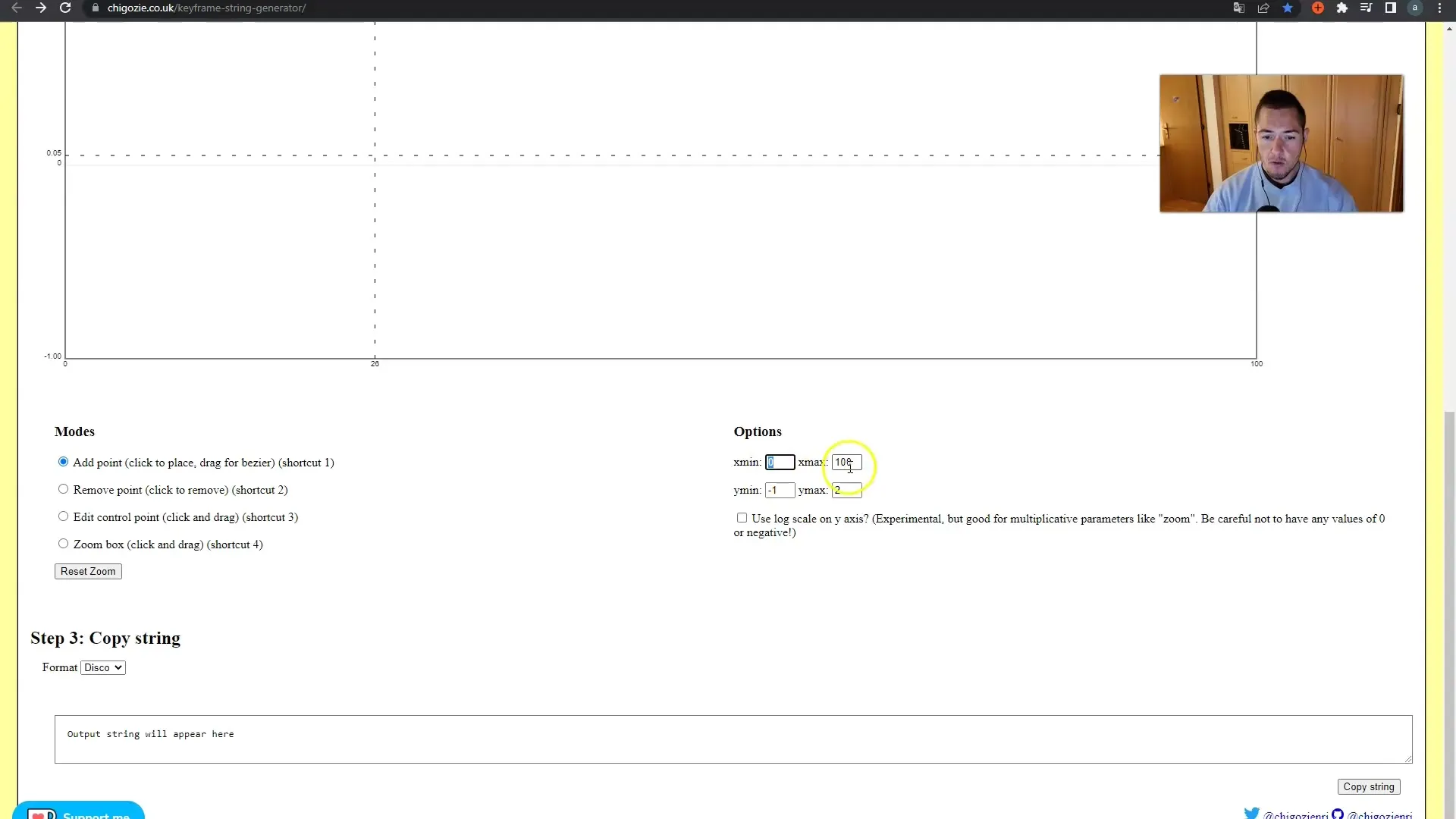
Järgmises etapis saate kohandada kaamera liikumissuuna väärtusi. Määrake, kui kaugele liikumine negatiivsesse ja positiivsesse suunda minema peaks. Näiteks: -10 negatiivse ja +10 positiivse jaoks X-teljel.
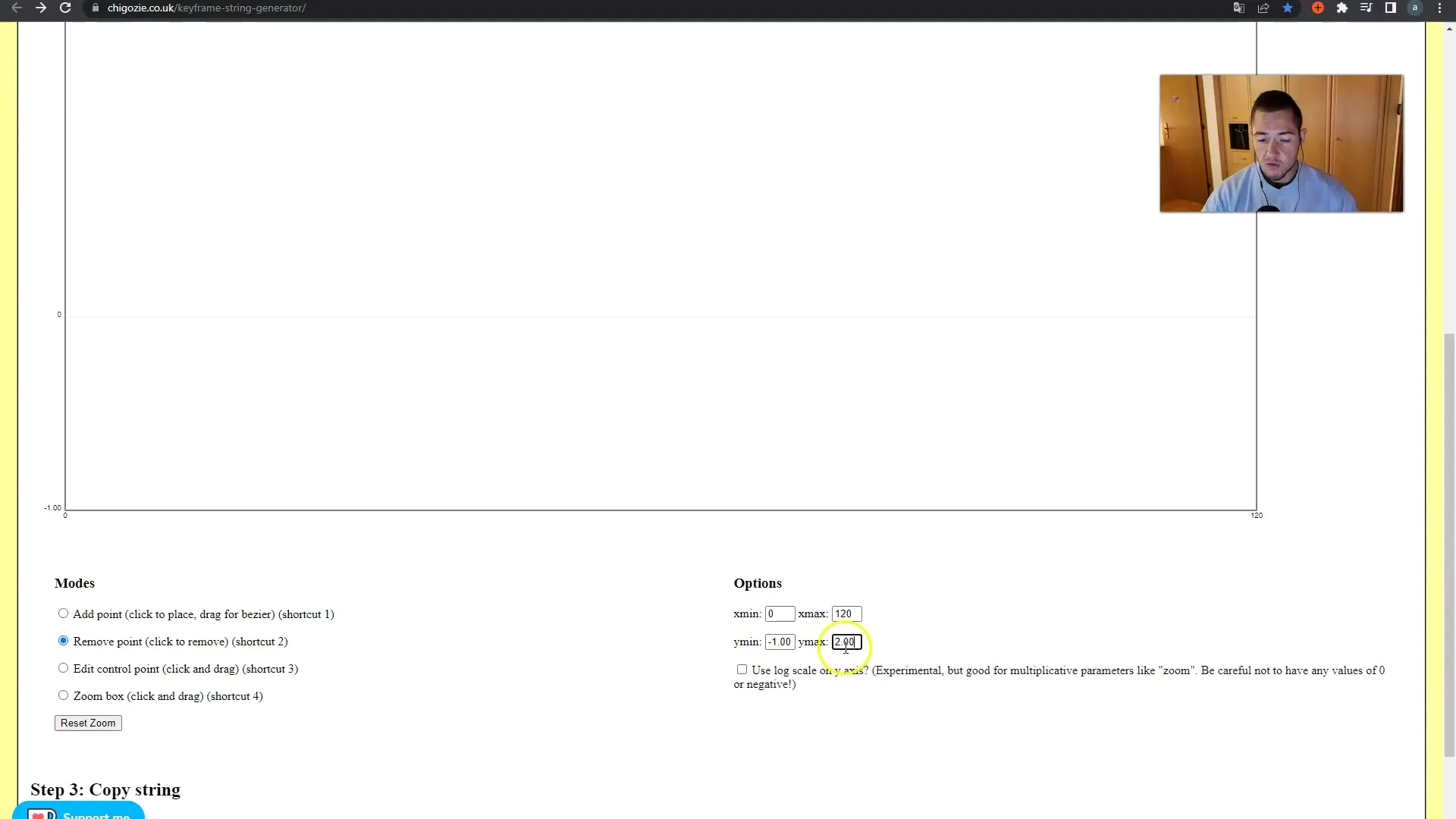
Nüüd saate keyframe'id kohandada vastavalt oma soovidele. Saate seada erinevad väärtused tõlgetele X, Y ja Z. Veenduge, et määraksite väärtused vastavalt oma loomingulistele nägemustele.
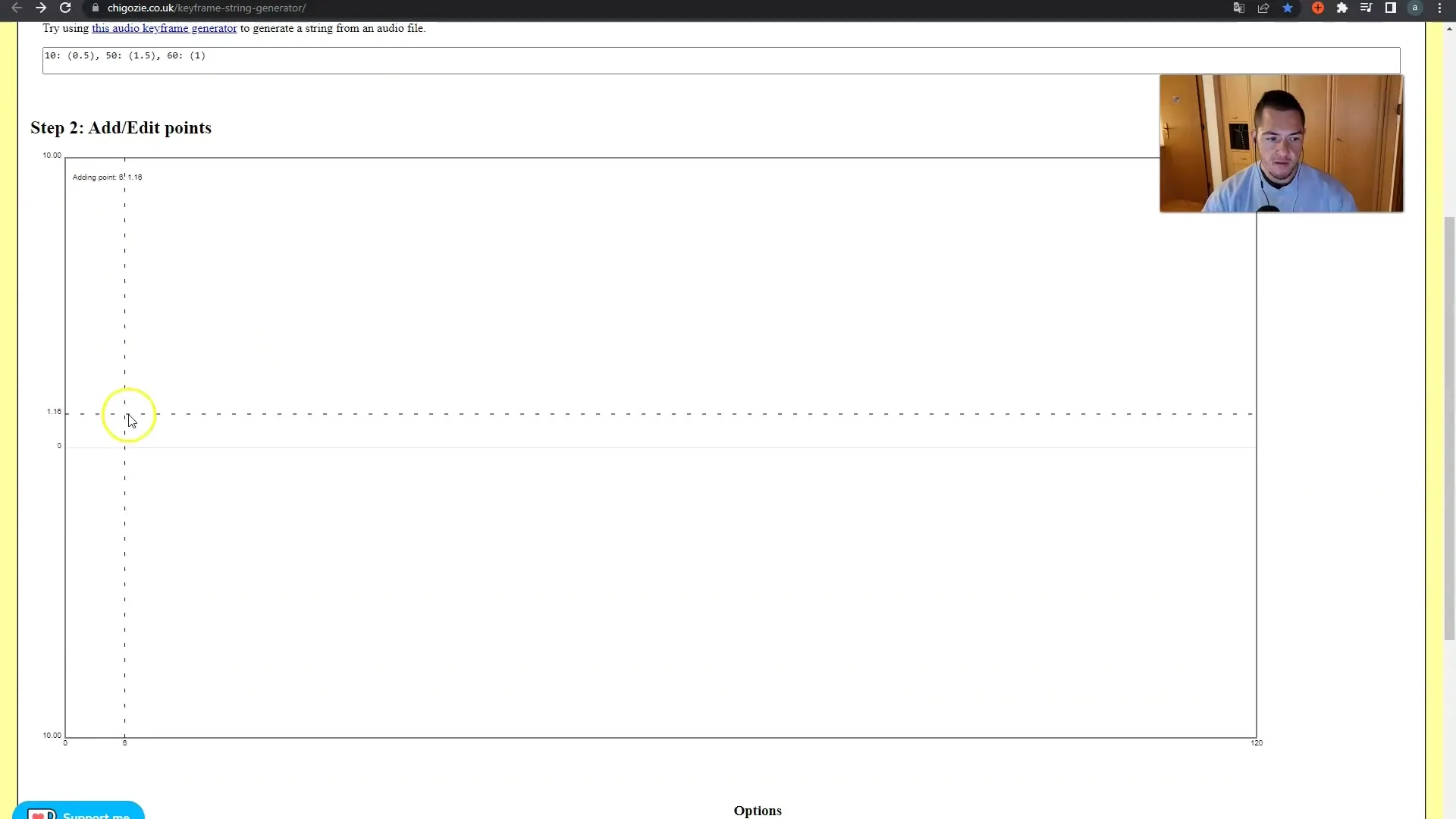
Erieffektide saamiseks saate kohandada keyframe'ide kõveraid. Kiirklahvi '3' kasutades saate punktide üle kontrolli võtta ja liikumisele lisandlikku dünaamikat anda. Nihutage punkte vastavalt oma soovidele, et animeerimist mõjutada.
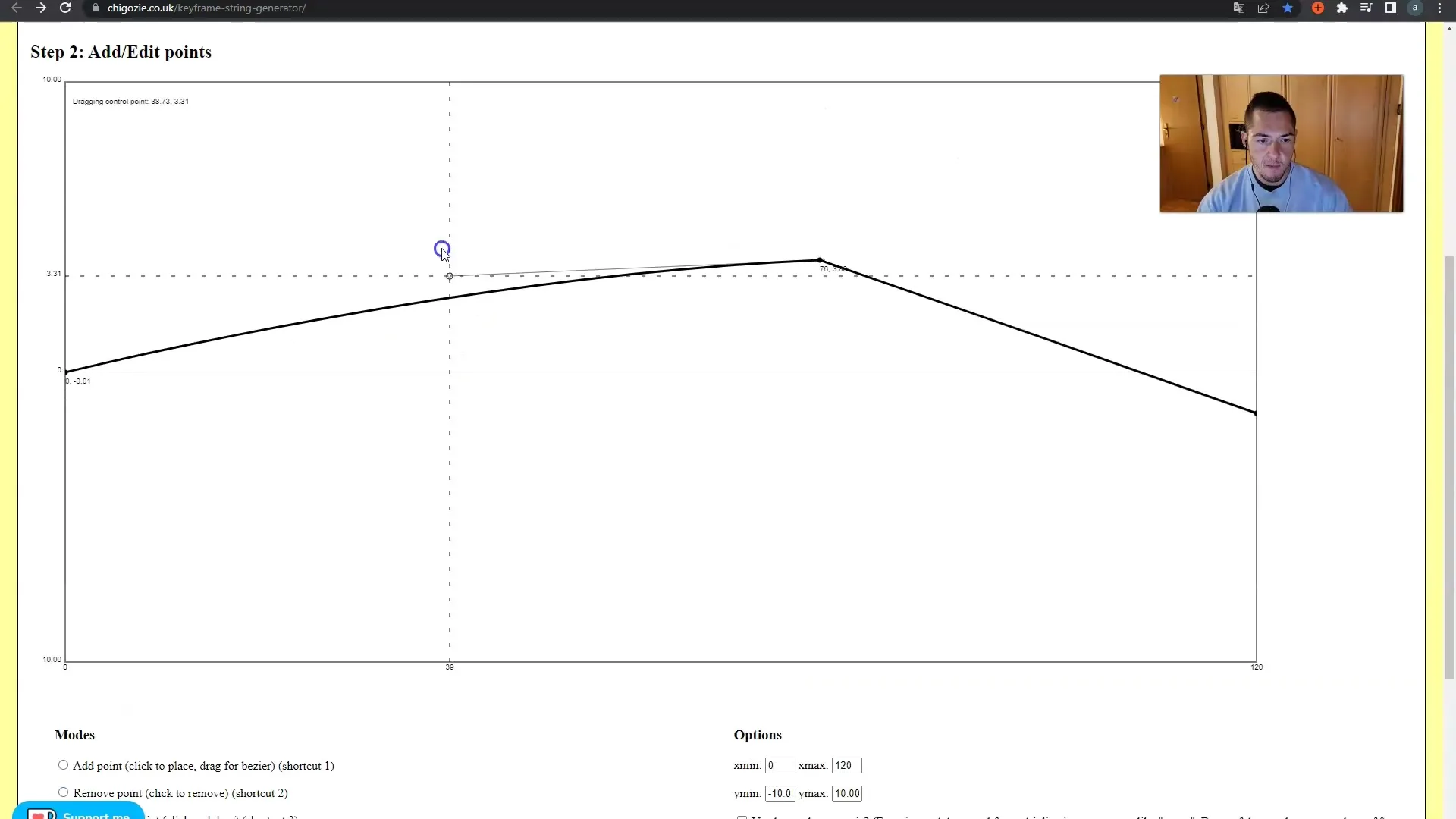
Pärast keyframe'ide loomist klõpsake nupul "Kopeeri string", et kopeerida kõik parameetrite rea. Seejärel saate need kleepida vastavasse välja X-tõlke jaoks.
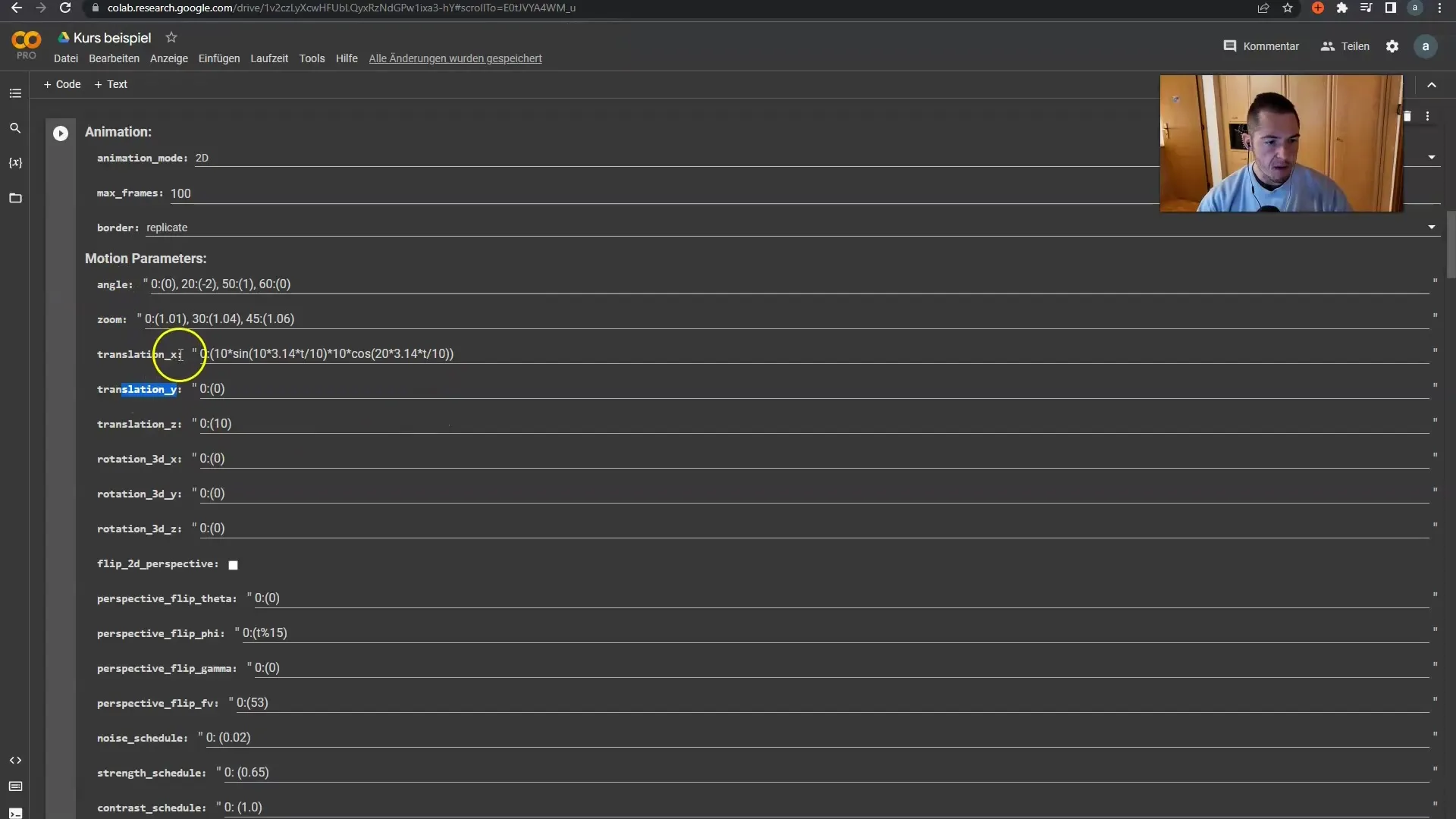
Kui soovite muuta väärtusi teistele telgedele, jätkake samamoodi. Samuti veenduge, et sisestate soovitud animatsiooniparameetrid, nagu suum, pööre ja nii edasi.
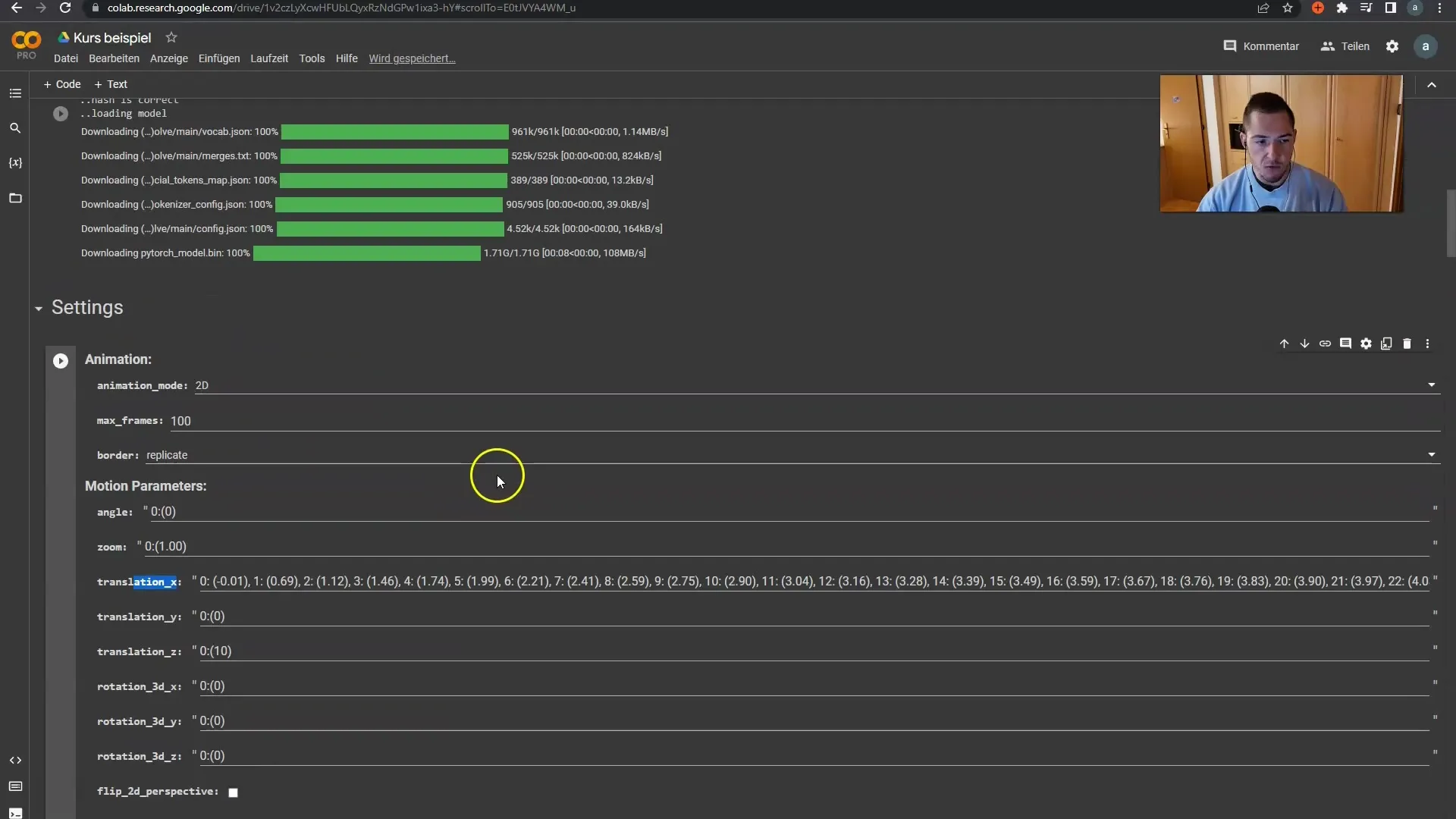
Enne animatsiooni käivitamist veenduge, et teie kaadrite käivitusaeg oleks õigesti määratud. Nüüd saate video genereerida ja tulemust vaadata!
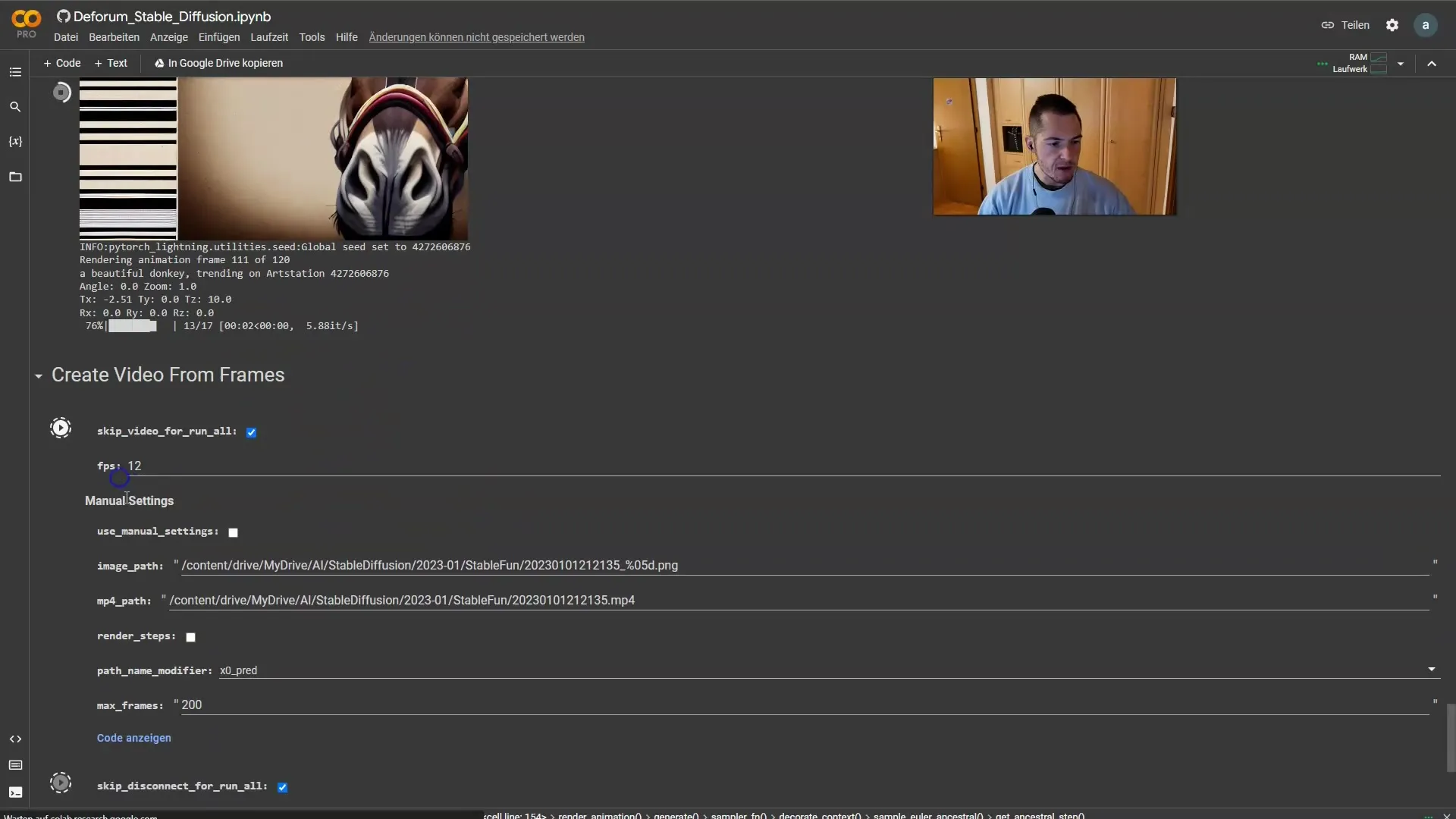
Kui animatsioon on genereeritud, saate jälgida, kuidas kaamera vastavalt teie keyframe\'ide seadetele liigub. Näete selgelt väikest suumimist ja liikumist X-teljel.
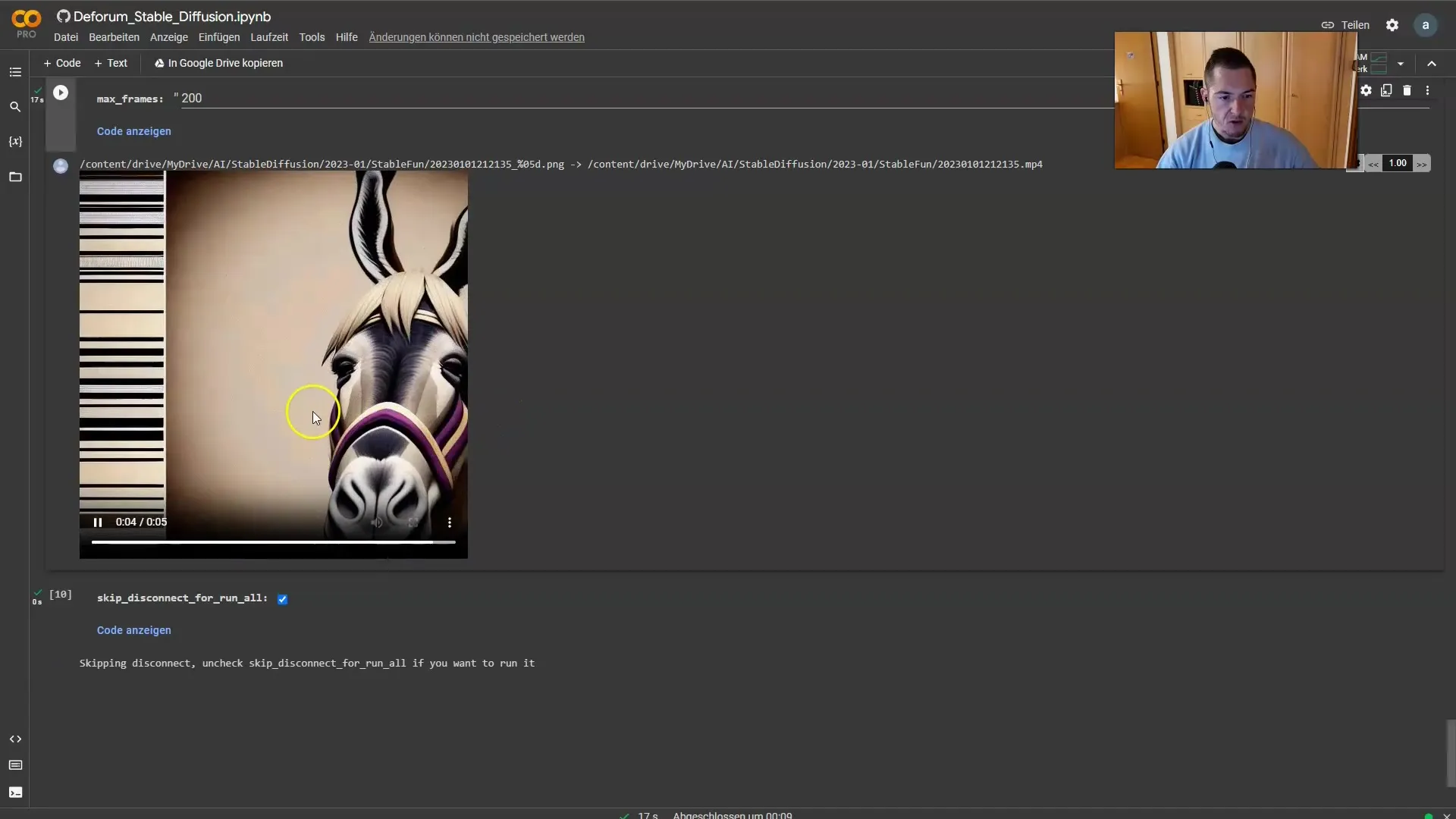
Pidage meeles, et saate igat telge eraldi seadistada, olgu see siis X-telg, Y-telg või Z-telg. See põhimõte kehtib kõigi telgede puhul ja saate luua mitmesuguseid animatsioone vastavalt oma soovidele.
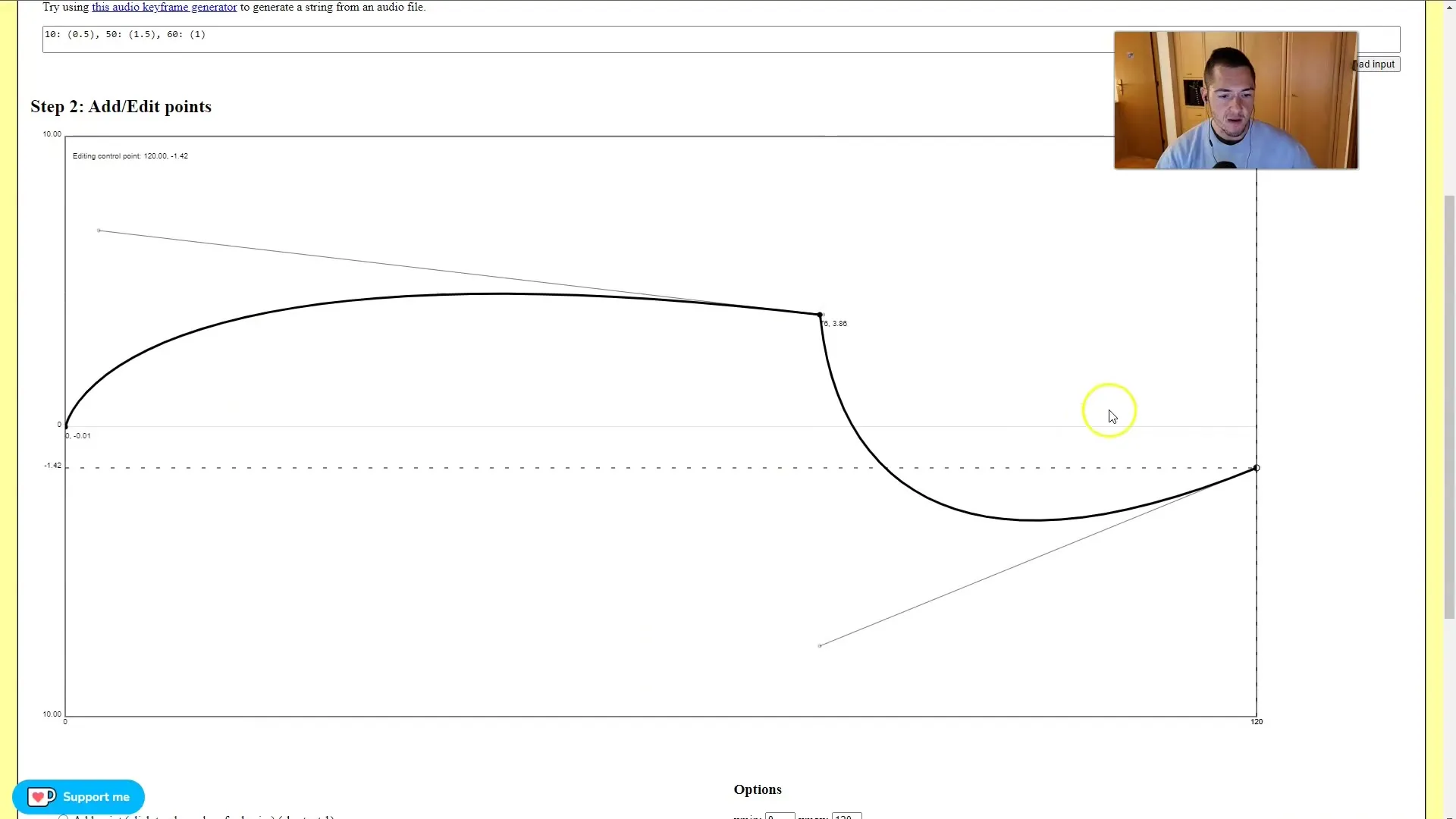
Tagades, et teie animatsioon on täpne, kontrollige alati keyframe'ide seadeid enne animatsiooni käivitamist. Näiteks väärtused -10 kuni +10 on sageli mõistlikud, et saada selge ülevaade.
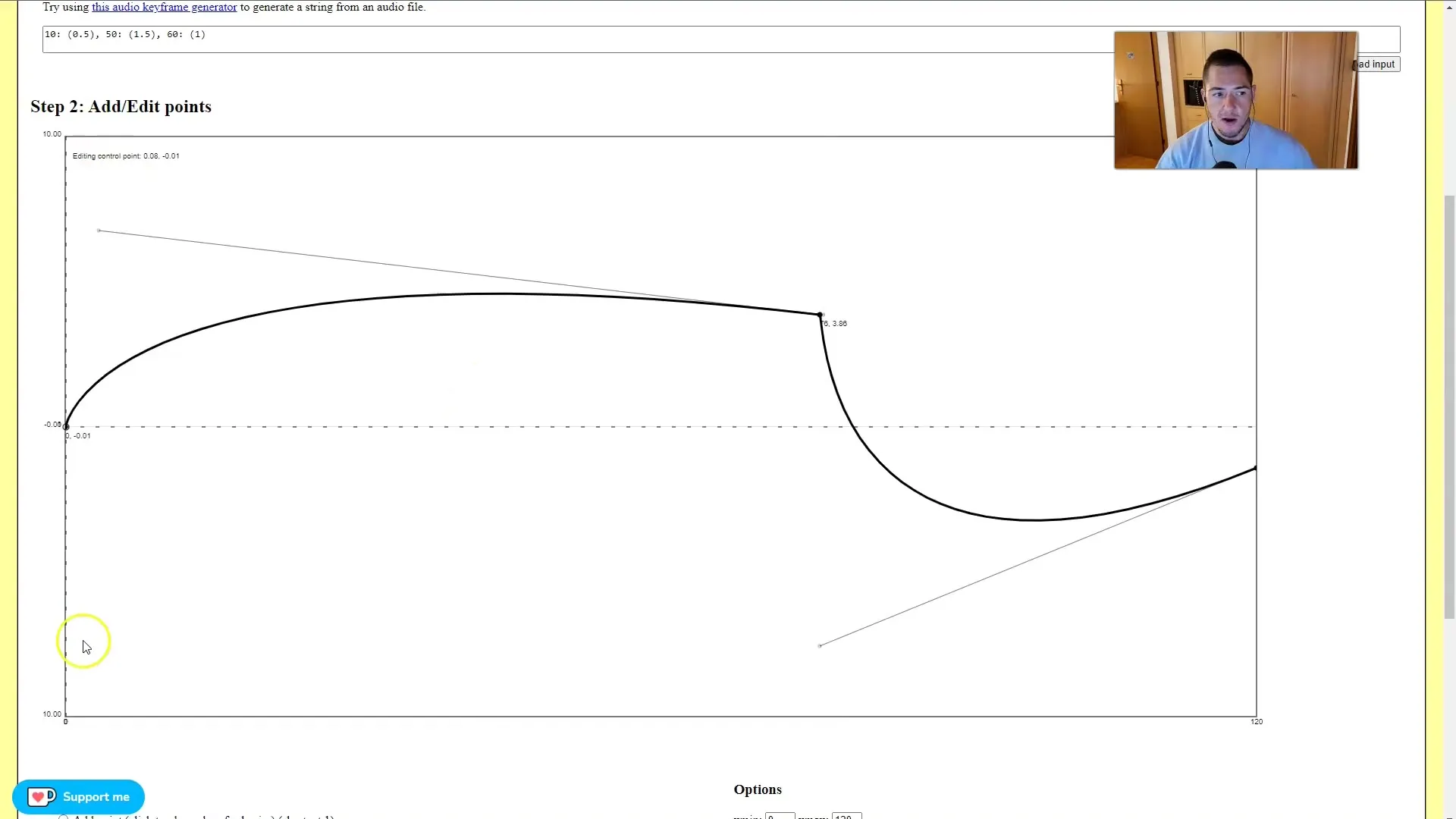
Lõpuks olge loov! Katsetage edasi Keyframe Generatori erinevate seadistustega. Näete, et harjutamise abil saate suurepäraseid tulemusi saavutada.
Kokkuvõte
Selles üksikasjalikus juhendis saite teada kõik olulise Keyframe String Generatori kohta Deforum Stable Diffusionis. Nüüd teate, kuidas luua, kohandada ja kujundada oma animatsioone vastavalt oma soovidele.
Sagedased küsimused
Mis on Keyframe String Generator?Keyframe String Generator aitab teil luua täpseid animatsioone, seades keyframe'id.
Mitme kaadri saan seadistada?Saate seadistada mis tahes arvu kaadreid, sõltuvalt teie projektist ja soovitud efektidest.
Kas saan kohandada kaamera liikumissuunda?Jah, saate individuaalselt kohandada kaamera liikumissuunda X-, Y- ja Z-teljel.
Mis juhtub, kui ma ei sisesta väärtusi?Kui te väärtusi ei sisesta, luuakse animatsioon vaikeväärtustega ilma kohandusteta.
Kuidas saan muuta keyframe'ide kurve?Saate muuta keyframe'ide kurve lohistades neid Drag & Drop meetodil ja nihutades juhtpuhkmeid.


